オーディオモンタージュウィンドウの「自動分割 (Auto Split)」ダイアログ
このダイアログでは、オーディオモンタージュの自動分割ルールを設定できます。
-
オーディオモンタージュで「自動分割 (Auto Split)」ダイアログを開くには、オーディオモンタージュウィンドウを開き、「処理 (Process)」タブを選択して「自動分割 (Auto Split)」をクリックします。
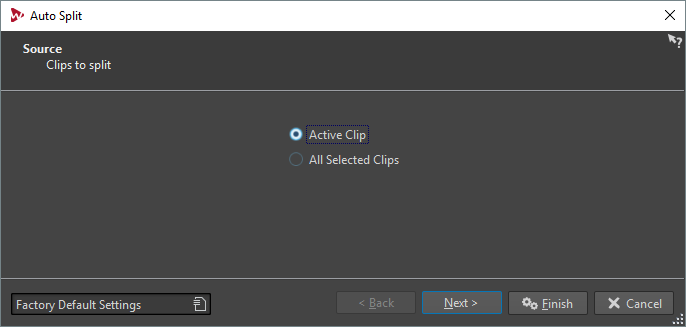
「自動分割 (Auto Split)」ダイアログは一連のページで構成されており、それぞれのページには、選択した自動分割方法に応じて異なるパラメーターとオプションが表示されます。
1 ページめでは、分割するクリップを選択します。
2 ページめでは、分割の種類を選択します。以下の種類を利用できます。
- マーカーに従って分割 (Split According to Markers)
-
特定のマーカー位置でファイルを分割します。この項目を選択すると、次のページで、分割に使用されるマーカーの種類を指定できます。
- 特定の間隔で分割 (Split at Specific Intervals)
-
特定の時間的な間隔でファイルを分割します。この項目を選択すると、次のページで、時間的な間隔 (各リージョンの長さ) を指定できます。
- 静寂部分で分割 (Split at Silences)
-
一定レベルの音がまとまっているすべての範囲を別々のリージョンとして分割します。この項目を選択すると、次のページで、リージョンの最小サイズ、静寂部分の最小サイズ、静寂部分と判定する信号レベルを指定できます。
- ビートで分割 (Split at Beats)
-
オーディオ素材内のビートを検出し、ビートごとに別々のリージョンに分割します。この項目を選択すると、次のページで、ビート検出の感度、分割基準とするビート最小レベル、リージョンの最小サイズを指定できます。
- 特定の範囲を切り取り/削除 (Cut Head and Tail)
-
ファイルの始めと終わりのいずれか、または両方の部分を削除します。削除対象は静寂部分または指定した部分になります。
ダイアログの 3 ページめは、選択した分割方法によって異なります。それ以降のダイアログページは、すべての種類の自動分割で共通です。ただし、適用されない一部の項目はグレー表示されます。
4 ページめでは、自動分割で作成されたリージョンに対する操作を指定します。リージョンを分割したり、無音部分を削除したりできます。また、ファイルを分割せず、分割ポイントにマーカーを作成することもできます。
最後のページでは、自動分割で作成されたクリップへの名前の付け方を指定します。マーカー名と同じ名前やクリップ名と同じ名前、テキストファイルの指定内容に従った名前を指定できます。このテキストファイルを保存するには、「保存 (Save)」を選択して名前と保存場所を入力し、「保存 (Save)」を選択します。保存済みの命名規則ファイルを開くには、「開く (Open)」をクリックして、開きたいテキストファイルを選択し、「開く (Open)」をクリックします。
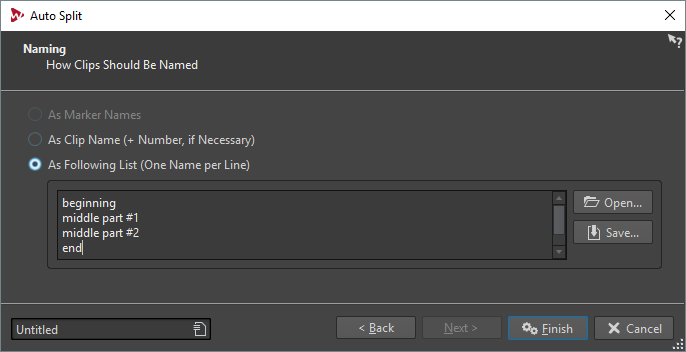
「完了 (Finish)」ボタンはすべてのページで使用できます。設定が正しいことがわかっている場合は、すべてのページを確認せずに「完了 (Finish)」をクリックしても構いません。たとえば、プリセット使用時に、残りのページで設定を変更する必要がない場合は、すぐに「完了 (Finish)」をクリックします。